AliExpressのアフィリエイト料が済信SBIネット銀行口座に支払われるまで
AliExpressのアフィリエイト料金が50ドルを超えました。
初めての出金を試してみることに。
支払いがされるまでの記録を残しておきます。
まずは、個人情報の入力から
まず、個人情報の入力をします。
これをしないと Payment Center のWithdraw(引き出すという意味です)ボタンが灰色で押せなかったような、、、
今は、入力してあるので、押せるようになっています。
個人情報の入力は Payment Center の右にあるSettingから。
My Websitesを選びます。
ですが、このままだと入力ができない状態です。
ページの一番下にあるEditボタンを押して、編集解除をしてください。
なぜかページの一番下にEditボタンがあるんですよね。
「入力できないのはなんでだろう?」と気づくまで時間がかかりました。
それでは、入力項目をひとつずつ説明していきます。
My Websites 入力項目について
Basic Informationについて
Company(会社) or Individual(個人):個人を選択。
会社でやっていることではなく、個人でやっていることなので、Individualを選択しています。
First name:名前を入力。
Last Name:苗字を入力。
MediaType:Networkを選択。
Non NetworkとNetworkの2つから選べます。
ウェブサイトにAliExpressの広告を載せていますので、Networkを選択しています。
Country/Region:Japanを選択。
Site Informationについて
Media Type:Content blogを選択。
blog / vertical sites / review sites / others の4つから選べます。
vertical sitesの意味が調べても分からず、、、
レビュー記事だけのサイトというわけではなく、他にも色々記事を書いています。
そのため、blogを選択しています。
Name:サイトの名前を入力。
『よざくらぐみ』と入れています。
URL:トップURLを入力。
https://yozakuragum.info/ を入れています。
Traffic Distribution:Japan を選択。
「主なトラフィック(流入)はどこからか?」という意味だと考えました。
日本語で書いていますし、ほとんどのトラフィックは日本で間違いないでしょう。
Prefer Category:Electric Components & Supplies / Tools / Toys & Hobbies を選択。
この3つを選択しています。
好きなカテゴリなのか、よく書いている記事のカテゴリなのか、正直よく分からず、、、
サイトの毛並みが分かればいい質問なのかなと解釈しました。
Description:サイトの説明文を入力。
どんなサイトか説明した文章をGoogle翻訳を使い、英文に変換。
ちょこちょこと修正して、そのまま入れてあります。
150文字くらいでした。
Contact Informationについて
Phone Number (Optional):電話番号を入力。
携帯の電話番号を入れています。
Instant Messenger (Optional):line を選択。
skipeやfacebook、lineなどが選べます。
電話番号が通じなかったとき用の予備だと思います。
複数入力できますが、lineの番号だけを入力してあります。
今のところ、電話番号にもlineにも連絡はありません。
Email Address:メールアドレスを入力。
Modify Email Address を押すと、入力したメールアドレスに確認のメールが届きます。
入力項目はこれでOKです。
Editを押せば、Successと表示され、入力した情報がアカウントに保存されます。
これで Payment Center のWithdraw(引き出し) ボタンが押せるようになりました。
Payment Information 入力項目について
続いてはアフィリエイト料金を受け取る銀行口座の情報を入力します。
私は済信SBIネット銀行の情報を入れてあります。
銀行口座は人それぞれだと思いますので、適宜読み替えながら、入力してください。
Payment Center の Payment Information から。
Account Type:Personal accountを選択。
Account Number/IBAN:口座番号を入力。
スペースや特殊文字は使うなとありますので、口座番号をスペースやハイフンなしで入れてあります。
Account Holder Name:口座所有者名を入力。
名前 苗字で入力してあります。
(例) 山田 太郎さんが所有者だったら: Taro Yamada
Bank Name:SBI SUMISHIN NET BANK を入力。
Bank Branch Name:支店名 を入力。
SBI銀行口座の支店名にはフルーツの名前が使われています。
イチゴやミカン、リンゴなど。
ですので、イチゴ支店だったら ICHIGO BRANCH 、 ミカン支店だったら MIKAN BRANCH 、 リンゴ支店だったら RINGO BRANCH になります。
私はイチゴ支店なので ICHIGO BRANCH と入れてあります。
アルファベット表記が不安な方は、こちらに載っています。
→〔外貨預金〕送金依頼書に記載する「BRANCH CODE」とは何ですか? : 住信SBIネット銀行
Swift Code:NTSSJPJT を入力。
SBIのスイフトコード(と読むらしいです)は NTSSJPJT です。
→〔外貨送金受取〕 他行から住信SBIネット銀行口座へ外貨送金をする場合に必要な、スイフトコードなどの情報を教えてください。 : 住信SBIネット銀行
外貨を受け取り際に必要なコードのようです。
Address:ROPPONGI MINATOKU / TOKYO / Japan を入力。
本当は六本木以降も書いたほうが良いのでしょうが、、、
これで受け取れたので、そのままにしてあります。
ある程度の住所が分かれば、いいのでしょう。
これでSubmitを押して完了です。
うまく入力ができていれば Payment Center の Withdrawals タブにあるWithdraw が押せて、銀行口座が選択されているはずです。
こんな感じに。
後は引き出すお金を入力して Submit です。
ちなみに、AliExpressでは出金する際に15ドルの手数料が引かれます。
8.73ドルでは足りていないので、エラーになります。
外貨普通預金の口座を作ってください
AliExpressにて手続きを完了後、しばらくしてSBIからメールが届きました。
メールは削除してしまったので、うろ覚えなのですが、「外貨を受け取るための口座を開設してください」と書かれていたように思います。
口座を開設するためのやり方が書かれたページへのリンクも載っていました。
たしか、このページでした。
→外貨送金受取サービス | 外貨預金 : 住信SBIネット銀行
「外貨受け取るの面倒だな。また、手続きをするのか」とうんざりしていたのですが、口座を開設するには好きな外貨を買うだけでいいそうです。
簡単でした。
ですので、1番安かった南アランド/円 を10円分購入。
そして、その3日後くらいに念願のお金が振り込まれたのですが、、、
AliExpressでの手数料(15ドル)を引いた35ドルが振り込まれていないのはなぜ?
振り込まれていたのは10ドルでした。
AliExpressの手数料の15ドルを引いて、35ドルが振り込まれるはずではないのか?とハテナ状態。
どうやら、25ドルが外貨送金手数料として引かれているようです。
さきほど載せたページにはこんなことが書かれていました。
引用します。
外貨を「受取るお客さま」から手数料をいただきます。
手数料はお客さまの負担(受取人負担)とし、送金金額から差し引きます。送金手数料が引落とせない場合には、送金依頼人に返金させていただきます。
外貨送金受取サービス | 外貨預金 : 住信SBIネット銀行 より引用
ちゃんと読んでいなかった私のミスです。
SBIでは1回あたりの入金額が5万通貨未満だと手数料として、25ドル引かれてしまうようです。
ですので、AliExpress手数料15ドル + SBI手数料25ドルで40ドル。
50ドルが10ドルになってしまったというわけです。
約4200円が勉強代として消えてしまいました。
外貨送金手数料はSBIだと25ドルでしたが、銀行によって違うようです。
受け取ろうとしている銀行口座の外貨送金手数料は確認しておきましょう。
◆ ◆ ◆
マグネットチャージャー、スマートウォッチ、イヤホンなど、、、
AliExpressで買った便利なアイテムは、こちらのページにまとめてあります。
どんなものか、のぞいて行きませんか?
→『AliExpressで購入したアイテム:まとめ』を読む
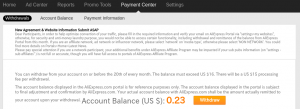


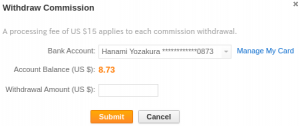
ディスカッション
コメント一覧
まだ、コメントがありません